Hoe verwijder ik dubbele foto's op iPhones? We houden er altijd van om het beste moment vast te leggen, zelfs met eerlijke of oneerlijke middelen. Dus drukken we heel vaak op de sluiterknop voor één moment en vergeten de anderen te verwijderen. Of we dupliceren per ongeluk een aantal foto's die we niet willen. Maak je geen zorgen. Dit artikel biedt functionele en handmatige manieren om iPhone-foto's te verwijderen om je opslagruimte op te schonen en beveelt de beste reiniger voor dubbele foto's aan. Lees ook door en ontdek waarom iPhones dubbele foto's hebben en hoe je ze kunt voorkomen.
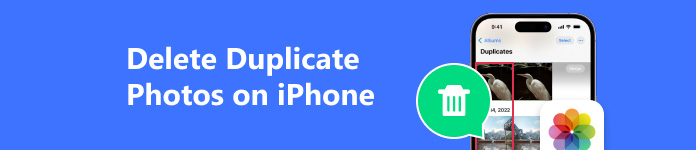
- Deel 1. Beste iOS-gegevensbeheerder om dubbele foto's te verwijderen
- Deel 2. Hoe verwijder je dubbele foto's op iPhone/iPad
- Deel 3. Kan ik dubbele foto's van mijn iPhone op mijn computer verwijderen?
- Deel 4. Waarom mijn iPhone dubbele foto's heeft
Deel 1: Beste iOS-gegevensbeheerder om dubbele foto's te verwijderen
Apeaksoft iPhone-overdracht is de beste data management software voor iPhone gebruikers die foto's, video's, muziek en contacten willen organiseren en beheren. U kunt foto's op uw computer verwijderen, bekijken en nieuwe albums maken via een USB kabel.
Het beheren van telefoongegevens op een computer heeft ongeëvenaarde voordelen ten opzichte van een telefoon rechtstreeks. Ten eerste helpt een uitgebreider scherm u bij het organiseren van gegevens via mappen of taken en bespaart u tijd bij het heen en weer schakelen tussen verschillende vensters. Ten tweede is de native telefoonbestandsorganizer een beetje rommelig, dus soms kunnen we niet direct naar het gewenste bestand navigeren. Met een uitstekende organizer kunnen we moeiteloos dubbele foto's verwijderen. Ten derde gebeuren er onbedoelde aanrakingen wanneer we telefoons gebruiken, vooral wanneer we foto's of bestanden selecteren. In het geval van onbedoelde deselecterende aanraking, nadat we enkele bestanden hebben geselecteerd om de volgende stap uit te voeren, kunnen we beter dubbele foto's wissen of andere bestanden organiseren met Apeaksoft iPhone Transfer op de computer.

4,000,000 + downloads
Beheer iPhone-foto's: verwijder dubbele foto's of voeg nieuwe albums toe.
Organiseer iPhone- en iPad-gegevens eenvoudig met een computer.
Draag WhatsApp-, Kik-, Viber-, Note- en Safari-gegevens over en maak er een back-up van zonder verlies.
Compatibel met Windows en Mac en de nieuwste iOS-versie.
Laten we eens kijken hoe je dubbele foto's op de iPhone kunt verwijderen met de computerorganizer.
Stap 1 Verbind de iPhone met de computer.
Nadat u het programma hebt geïnstalleerd, sluit u eerst uw iPhone aan op de computer. Klik Trust op uw iPhone als het de eerste keer is dat u verbinding maakt. Als u ze succesvol verbindt, start dan Apeaksoft iPhone Transfer en het zal uw iPhone-apparaat automatisch detecteren.

Stap 2 Selecteer iPhone-foto's op computer.
Zodra uw iPhone is gedetecteerd, klikt u op Foto in het linkermenu. Hier scant dit programma alle foto's op je iPhone en geeft albums weer aan de linkerkant.
Selecteer de foto's die u wilt verwijderen en klik op de kleine prullenbakknop op de werkbalk om foto's te verwijderen. Of u kunt gewoon met de rechtermuisknop op een foto klikken en kiezen Verwijdering .
Stap 3 Verwijder iPhone-foto's.
Klik Ja in het pop-upvenster; dit programma verwijdert geselecteerde foto's. U kunt het op uw iPhone controleren nadat het verwijderen is voltooid.

Tips over hoe je dubbele foto's op de iPhone kunt verwijderen met de manager:
• U kunt de verschillende weergaven in de rechterbovenhoek van de interface wijzigen.
• Als u tegelijkertijd iets verandert op uw iPhone wanneer u deze verbindt met Apeaksoft iPhone Transfer, klikt u op de knop Vernieuwen bovenaan.
• U moet de iPhone hoger dan iPhone 13 op het programma versleutelen. Als u uw wachtwoord vergeet, ontgrendel je iPhone kopen.
Deel 2: Dubbele foto's verwijderen op iPhone/iPad
Hoe verwijder ik dubbele foto's op iPhone 13 of 8? Eigenlijk verschillen de methoden inderdaad per iOS-versie. Dit deel bevat drie methoden over hoe je foto's op de iPhone organiseert zonder duplicaten en ze bestrijken alle iOS-versies. Trouwens, als je je afvraagt hoe je dubbele foto's op de iPad verwijdert, wees dan gerust, want je kunt de exacte instructies op de iPhone en iPad volgen.
Functionele manier op iOS 16 of later
Gelukkig heeft Apple, als je iOS 16 of later hebt, een functie ingebouwd Foto App om dit probleem aan te pakken: duplicaten. Deze functie detecteert dezelfde foto's of foto's met vergelijkbare inhoud, maar met kleine verschillen in resolutie of bestandsgrootte.
Stap 1 Open de Foto App en tabblad Album op de bodem.
Stap 2 Scroll naar beneden en selecteer duplicaten onder de Nutsbedrijven collectie.
Stap 3 Tik kies om hier alle foto's te selecteren en dubbele foto's te verwijderen.
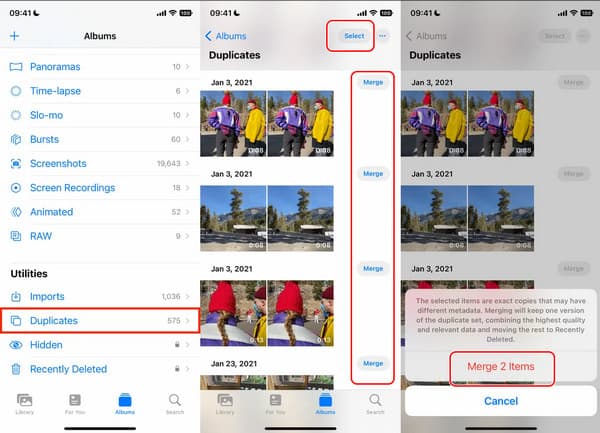
Tips voor het verwijderen van dubbele foto's op iOS 16
1. Apple zal automatisch de beste foto van de duplicaten laten staan en de anderen verwijderen, en ze naar Onlangs verwijderd. Je kunt ze nog steeds terughalen.
2. Hoe voeg ik dubbele foto's afzonderlijk samen op de iPhone? Als u zelf wilt uitzoeken of u dubbele foto's moet samenvoegen, ga dan terug naar Stap 3 en klik op gaan een voor een.
Handmatig via zoektool op iOS 15 of lager
Als u een lagere iOS-versie dan iOS 16 gebruikt, kunt u dubbele foto's handmatig verwijderen met de zoekfunctie.
Stap 1 Open de Foto App en tabblad Zoeken op de bodem.
Stap 2 Voer een woord in en Apple toont u alle overeenkomsten.
Stap 3 Tik op Selecteer om kiezen dubbele en verwijder ze.
Tips: Deze methode kan ertoe leiden dat u per ongeluk de benodigde foto's verwijdert. Wees voorzichtig, anders moet u mogelijk tools voor het herstellen van foto's om u te helpen.
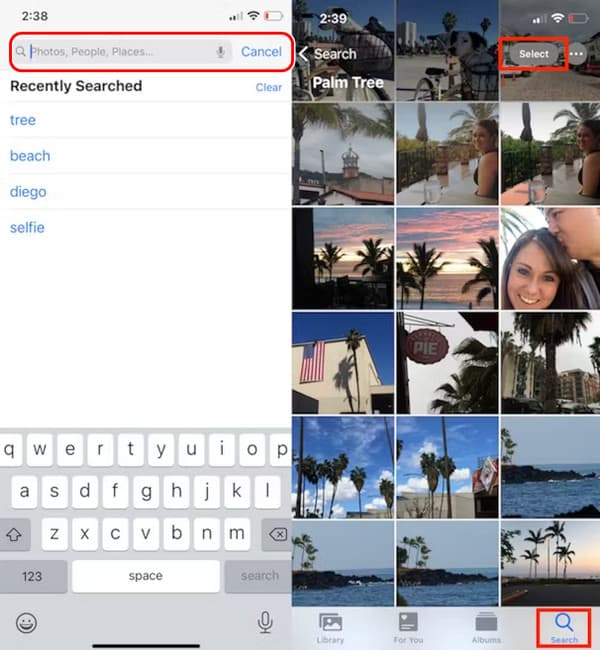
Hoe verwijder je automatisch dubbele foto's op de iPhone
Je kunt een aantal uitstekende apps van derden bekijken om dubbele foto's te verwijderen op iOS 15 of lager om hetzelfde effect te krijgen als iOS 16. Laten we eens kijken hoe je CleanMy Phone, een pro voor het repareren van dubbele foto's, kunt gebruiken om dit te doen. Het is ook beschikbaar op de iPad.
Stap 1 Installeer CleanMy Phone en klik organiseren op de bodem.
Stap 2 Wacht tot de app uw apparaat scant en klik Finish.
Stap 3 Nu kunt u gedupliceerde foto's selecteren en klikken Schoon om ze te verwijderen.
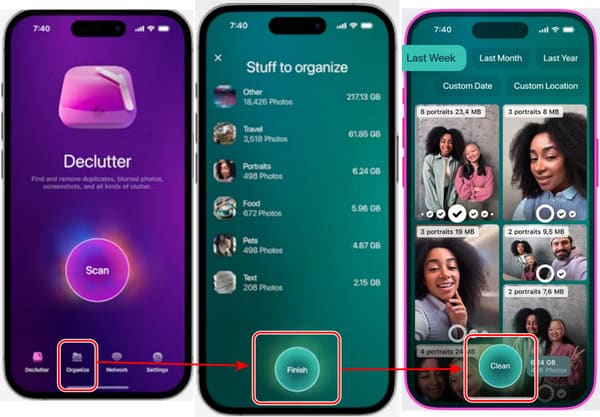
Deel 3: Kan ik dubbele foto's van mijn iPhone op mijn computer verwijderen?
Ja. U kunt uw iPhone verbinden met uw Windows of Mac en uw bestanden scannen om duplicaten te verwijderen. Deze methode wordt echter niet aanbevolen omdat u moeite zult hebben met het zoeken naar foto's met native iPhone-mappen. Zoals we eerder al zeiden, kunt u beter een bestandsbeheerder kiezen.
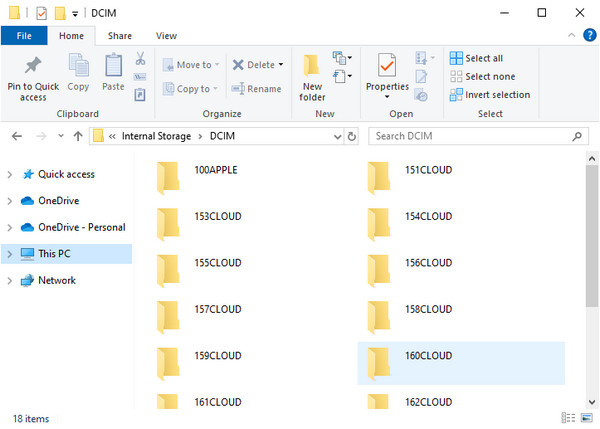
Verleng tips:
1. Hoe verwijder ik dubbele foto's op een Mac?
Als u ook probeert uit te vinden hoe u dubbele foto's kunt verwijderen in de Foto's-app op Mac, kunt u dezelfde instructies volgen met de iPhone om maak je Mac-ruimte vrij.
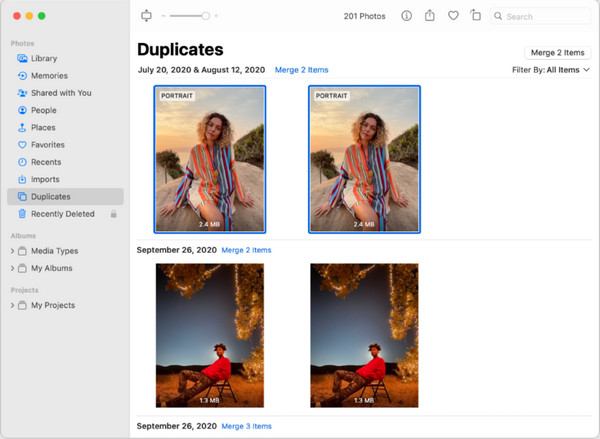
2. Hoe verwijder ik dubbele foto's op Windows?
We kunnen Microsoft Photos openen om foto's te beheren op Windows. In tegenstelling tot Mac Photos kunnen we Microsoft Photos echter alleen gebruiken om duplicaten handmatig te verwijderen.
Deel 4: Waarom mijn iPhone dubbele foto's heeft
Er zijn drie hoofdredenen waarom uw iPhone duplicaten heeft. Ten eerste kan het gebruik van meerdere cloudservices uw iPhone soms misleiden om één foto te herkennen als verschillende afbeeldingen omdat deze naar verschillende cloudservices is geüpload. Ten tweede, als u de HDR-modus van uw camera inschakelt, slaat uw camera meerdere afbeeldingen op wanneer u één foto maakt. Ten derde, het openen van afbeeldingen in een app van derden kan ook een kopie van de afbeelding opslaan. We kunnen dit voorkomen en de iPhone-opslag schoner maken.
Conclusie
Hoe verwijder ik dubbele foto's op de iPhone? Concluderend, dit artikel presenteert 5 manieren om te verwijderen. Als u graag gewoon duplicaten wilt verwijderen en uw iPhone-apparaat wilt bevrijden, kunt u ze functioneel verwijderen. Apeaksoft iPhone Transfer is de beste manager voor het verwijderen van foto's en het beheren van iPhone-gegevens op de computer.




